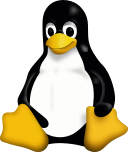
Linux Cheat Sheet
Een Cheat Sheet met veelgebruikte commando's en tools in Linux
Klik op de 'explainshell' links om uitvoerige informatie te krijgen over een commando
Basis commando's
cd (change directory)
Met het commando cd kan je navigeren in de directory structuur. De hoofdtak van de directory structuur wordt root genoemd.
| commando | omschrijving | voorbeeld |
|---|---|---|
| cd <path> | change directory naar <path> | cd /var/log |
| cd .. | ga 1 directory naar boven in de boom | cd .. |
| cd / | change directory naar de root | cd / |
| cd ~ | change directory naar de home directory | cd ~ |
cd \
ls (list)
Het list commando ls geeft een lijst van de files in een directory.
Met verschillende switches/opties kan de lijst in allerlei formaten worden getoond. De switch -a toont bijvoorbeeld alle bestanden, ook de verborgen.
De switch -l geeft meer informatie over de bestanden, zoals eigenaar, rechten, datum tijd
Door ls te pipen naar andere commando’s en tools kan je nog meer met de lijst doen:
Tel het aantal bestanden in een directory
explainshellToon de 10 nieuwste bestanden in een directory
explainshellToon de 10 oudste bestanden in een directory
explainshellcat (concatenate)
Met het commando cat kan je de inhoud van bestanden tonen in de console.
toont de inhoud van het bestand info.txt op het scherm Toont het interne geheugengebruikman (manual)
Het commando man geeft informatie over een commando
Geeft uitgebreide informatie over het commando catgrep (zoeken naar tekst in een bestand)
Met grep kan je zoeken naar tekst in bestanden. Het command print de regels waarin het gezochte woord voorkomt naar de console
Zoekt naar het woord minecraft in het bestand index.htmlPackages installeren en beheren met apt
De Advanced Package Tool, apt, bestaat uit een aantal tools waarmee je in Debian en Ubuntu packages/programma's kan installeren. Andere Linux distributies kunnen andere tools gebruiken. Vaak zie je nog tutorials waarin apt-get wordt gebruikt in plaats van apt. apt is de nieuwe versie van apt-get.
Package database updaten
Hiermee haal je informatie op over de nieuwste versies van programma'sNieuwe versie van package installeren
Hiermee installeer je de nieuwste versies van programma's. Doe altijd eerst een apt-get update en daarna een apt-get upgradeNieuwe versie van Linux installeren
Hiermee installeer je de nieuwste versies van de distributie.Een package installeren
Met apt-get install installeer je een programma. Bijvoorbeeld de Midnight Commander:Een package verwijderen
Verwijder de binaries van de package, maar niet de configuratie bestandenEen package verwijderen en opschonen
Verwijder de binaries van de package en ook de bijbehorende configuratie bestandenDisk commando's
df (disk free)
Het commando df, disk free, geeft een overzicht van disks en de gebruikte en vrije ruimte. df kijk naar de gebruikte blocks op de disks. Met de switch -h toon je de grootte in MB en GB
du (disk usage)
Het commando du, disk usage, doorloopt de bestanden in een directory en toont de grootte van de bestanden. du telt geen hardlinks en geen bestanden waar je geen rechten voor voor hebt.
Met de switch --max-depth kan je aangeven hoe diep je in de directory boom wilt zoeken. max-depth=1 zoekt alleen in de hoofd directory
explainshellHistory
Met de pijltjes up en down krijg je de commando’s die je eerder hebt uitgevoerd in de shell terug.
Met het commando history vraag je alle eerder uitgevoerde commando’s op. Je krijgt een lijst met alle commando’s die in de history zijn opgeslagen.
Door grep te gebruiken op de output van history kan je eenvoudig zoeken naar een commando dat je eerder hebt uitgevoerd.
Let op, gevoelige informatie zoals wachtwoorden wordt ook in de history opgeslagen. Daarom is het een goed gebruik om nooit wachtwoorden in commando’s mee te geven. Als je toch gevoelige informatie in de history hebt staan kan je die beter weer verwijderen voordat je de shell verlaat.
Toon de history met de regel nummers
Zoek naar een eerder uitgevoerd commando in history
Zoekt in de history naar commando's waarin het woord 'cat' voorkomtVerwijder een regel uit history
Verwijder alles uit history
Voer een regel uit de history opnieuw uit
Netwerk commando's
ifconfig en ip
| commando | omschrijving |
|---|---|
ifconfig |
Het oude vertrouwde commando om een overzicht te krijgen van de netwerk interfaces op je computer. Je krijgt alle bestaande interfaces (netwerk devices) te zien en de bijbehorende informatie zoals mac address, ip address, netmask en of het device is aangesloten. |
ip a |
Het nieuwe commando waarmee je min of meer dezelfde informatie als met ifconfig te zien krijgt. |
ip -4 a |
Toon alleen IPv4 adressen. |
ip -6 a |
Toon alleen IPv6 adressen. |
ip a show eth0 |
Toon alleen informatie voor interface eth0. |
ip n |
Geeft een lijst met ip adressen van computers die in de buurt zijn. Zowel de bereikbare computers als die in de arp cache worden getoond. |
Processen
Toon een lijst met processen met een bepaalde naam
Toon geheugen gebruik per process
ps -eo size,pid,user,command --sort -size | awk '{ hr=$1/1024 ; printf("%13.2f Mb ",hr) } { for ( x=4 ; x<=NF ; x++ ) { printf("%s ",$x) } print "" }' |cut -d "" -f2 | cut -d "-" -f1
Achtergrond taken
Als je meerdere taken tegelijkertijd wilt uitvoeren in de terminal heb je een aantal opties. De eerste optie is gewoon een nieuwe terminal sessie openen. Maar wat als je even snel iets anders wilt doen terwijl je bijvoorbeeld een bestand aan het editen bent? Dan gebruik je Ctrl+z en fg:
Stuurt het huidige programma (bijvoorbeel een editor) tijdelijk naar de achtergrond. Type 'fg' als je klaar bent om het programma weer naar de voorgrond te brengenAchtergrond taken met 'screen'
Een andere manier om programma’s in de background uit te voeren is screen. Het voordeel van screen is dat programma’s die in een screen sessie zijn gestart ook beschikbaar blijven als je de terminal sluit. Je kan altijd weer terug naar je screen sessies. Handig als je een langdurig proces wilt starten, maar niet de hele tijd de terminal open wilt houden.
Screen is geen standaard package en moet je meestal wel nog installeren: apt-get install screen